本記事では、バイナンス(Binance)を使い始めたばかりの方へ向けて、購入方法を解説していきます。PCで購入もできますが、今回はスマホでの操作方法を画像を使いながら説明します。
私は主にバイナンスで仮想通貨を購入しています。しかし、初めて購入した際は仕組みが良くわからず困惑しました。初めて購入する方は、参考にしてください。
※口座開設がまだの方は、下記を参考に開設しておきましょう!
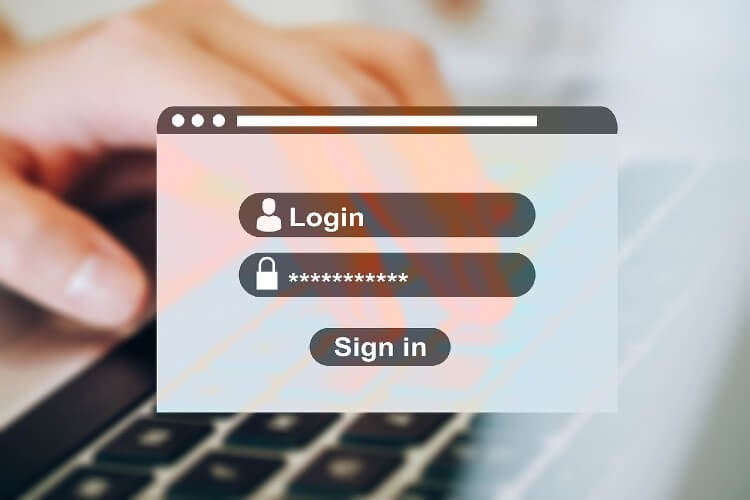 Binance(バイナンス)の口座開設|画像付きで解説します【アプリから簡単!10分できる】
Binance(バイナンス)の口座開設|画像付きで解説します【アプリから簡単!10分できる】
【画像で購入方法を解説】バイナンス(Binance)で仮想通貨を手に入れよう!
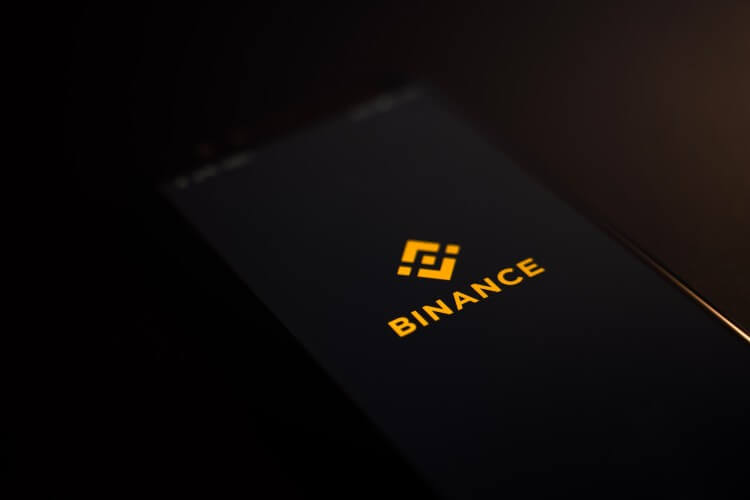
それでは早速購入していきましょう。大まかなステップは下記の通りです。
3つのステップがある
- 手順1:バイナンスへ入金する
- 手順2:購入したい仮想通貨を選ぶ
- 手順3:金額を確認し購入する
手順1:バイナンスへ入金する
日本から行う場合、方法は2通りです。
- クレジットカードで直接仮想通貨を購入する
- 他の取引所から仮想通貨を送金して、バイナンスへ入金する
ちなみに日本の銀行から入金はできません!
クレジットカードで直接仮想通貨を購入する
クレジットカードで売買できるコインは、6つあります。
・ETH
・XRP
・BNB
・BUSD
・USDT
また利用できるカードも限られており、VISAかMasterのどちらかです。
手間なく簡単、しかもポイント還元があるためメリットはあります。しかし、手数料が高いのが大きなデメリット。購入金額の3.5%手数料がかかります。
» クレジットカードでの入金方法はこちら
そのため「どうしても日本円で購入したい」という方以外は、次の方法がおすすめ。
他の取引所から仮想通貨を送金して、バイナンスへ入金する
おすすめは、国内取引所からBinanceへ入金を行う方法です。
国内取引所ってどこ?
日本の取引所大手でいうと上記の通り。口座開設は無料でできます。
» 他プラットフォームから入金をする方法はこちら
入金のポイント
手順2:購入したい仮想通貨を選ぶ
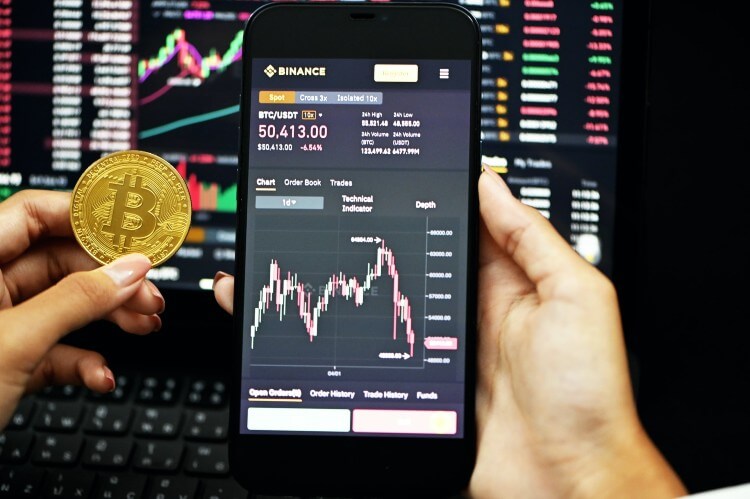
ここでは、ビットコイン(BTC)を買う方法を紹介します。
①「マーケット」を選択する
②検索バーに「購入したい銘柄・どの通貨で購入するか」を入力する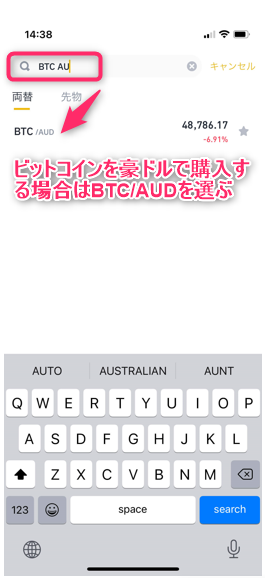
例えば、、、
・ビットコイン購入したい→ BTC/BNB
・イーサリアムを購入したい→ ETH/BNB
手順3:金額を確認し購入する
③「買い」を選択する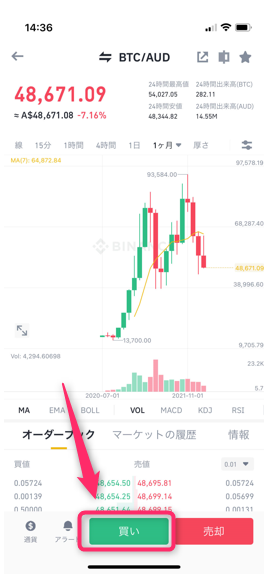
④いくら分購入したいのかを入力する。すると入力した金額分のオーダーの数が反映される。問題なければ「○○購入」をクリック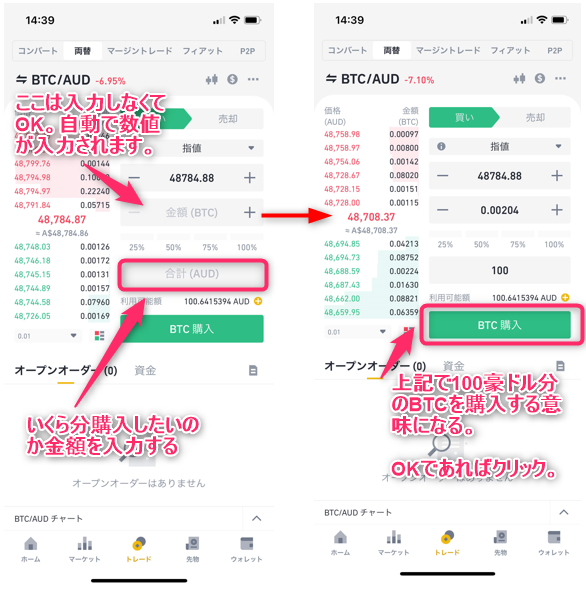
上記の場合、0.00204BTC(100豪ドル分)を購入注文することになります。
⑤トレード完了(または反映待ち)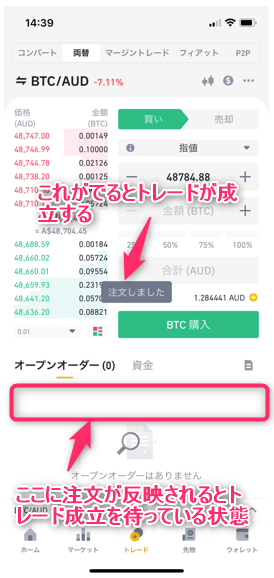
注文する銘柄やオーダー数によって、すぐに成立したり時間がかかったりします。
もし一向にトレードが成立しない場合、キャンセルもできます。時間帯を変えて再度トライしてみて下さい。
最後に、トレードが完了したら自分のウォレットを確認しましょう。しっかり、購入分が反映されていたら終了です。
手数料はどれくらい?
上記画像は2/24にBTCをAUDで購入したもの。この場合の取引手数料は0.00027953BNB(11.76円)でした。バイナンスで取引する際は、手数料としてBNBをメインに使います。そのため少額用意しておくと良いです。BNBを持っていなければ、注文銘柄から少しの手数料が引かれます。
※手数料の確認はPC版バイナンスより「注文履歴」から確認が取れます。
最後に
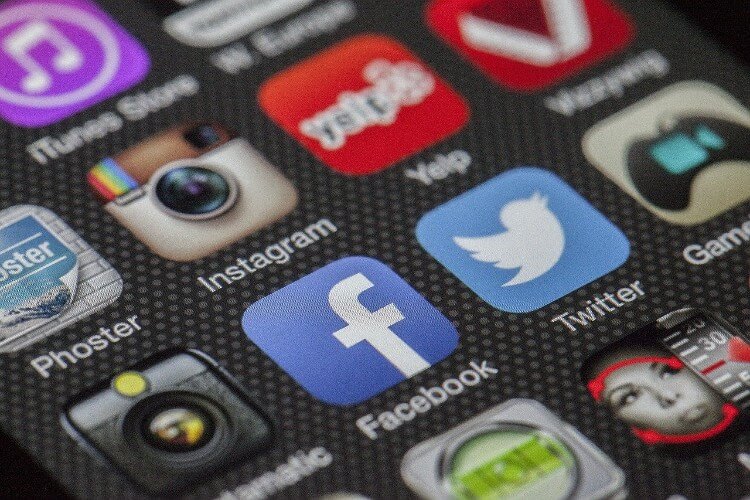
バイナンス(Binance)のアプリを使うと手軽に仮想通貨の購入ができます。価格を気にしつつ「今だな」という時にアプリを開いて購入できるため、便利です。
バイナンスは取り扱い銘柄も多く、世界中から使われている仮想通貨取引所。無料で口座開設もできるので、気になる方は持っておくと良いですよ^^
余剰のお金で仮想通貨ライフを楽しみましょう!


